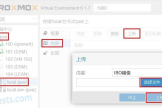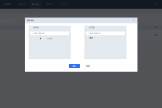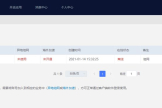路由器异地组网爱快(ESXi安装爱快iKuai Openwrt双软路由)
折腾原因
最近家里自己配的捡垃圾攒出来的ALL IN ONE因为停电,关机,且来电后ESXI里的Openwrt主路由和黑群辉无法启动,访问ESXI管理界面后提示主板虚拟机VD-X被关闭了,判断主板电池没电,下楼去超市5块钱买了个主板电池,回来找了VGA线进BIOS开启VD-X支持,重新启动发现Openwrt和黑群辉完美启动,但是这次我打算采用爱快做主路由,Openwrt做旁路,利用爱快主路由双拨分流,Openwrt旁路由用处你懂的,下载机和其他设备分开线路使用互不影响。
先来介绍下我捡垃圾攒的机器:
类型 | 来源 | 型号 | 价格 |
主板 | 闲鱼 | 信步工控机H61 | 110元 |
CPU | 垃圾回收站 | I5-3470 | 0元 |
内存 | 垃圾回收站 | DDR3 4G X2 | 0元 |
MiniPcie转接卡 | 闲鱼 | 扩乐MiniPice转2口SATA | 50元 |
机箱 | 闲鱼 | 双盘位暴风机箱带电源 | 200元 |
硬盘 | 淘宝 | 西数HC320 8T x2 | 1600元 |
固态 | 旧机子 | 120G台电 | 0元 |

NAS
相关下载
爱快软路由系统iKuai OS,官网下载地址:http://www.ikuai8.com/firmware.html
(由于是教程,我下的是最新的64位的爱快 iso安装包,对于esxi来说iso安装比较简单)
把下载完的ISO安装包上传到ESXi虚拟机,这边就不说了。
ESXi爱快虚拟机环境创建
1、打开虚拟机管理web界面,点击“创建/注册虚拟机”,选择“创建新虚拟机”,点击“下一页”
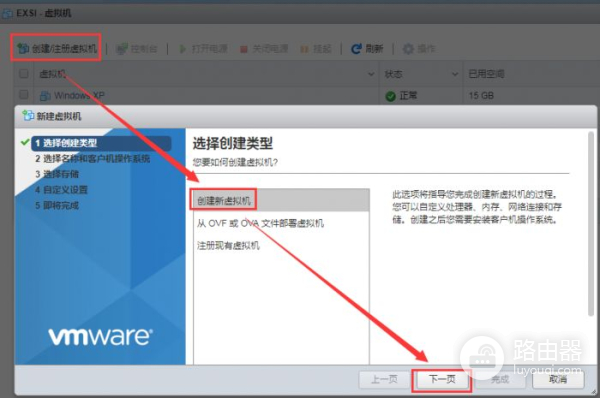
创建虚拟机
2、名称填写iKuai(自己取名,最好全英文),兼容性默认即可,客户机操作系统系列选择Linux(爱快系统是基于Linux开发的),客户机操作系统版本选择“其他3.X 或 更高版本的 Linux(64位)”,点击“下一页”
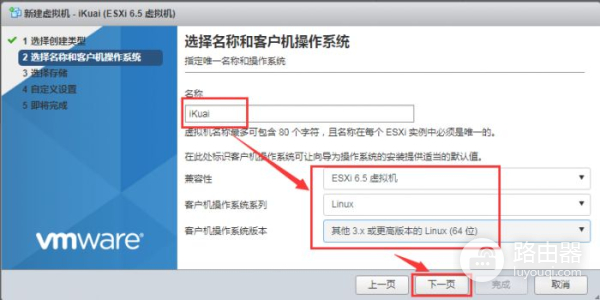
选择其他linux64位
3、选择安装磁盘,点击“下一页”
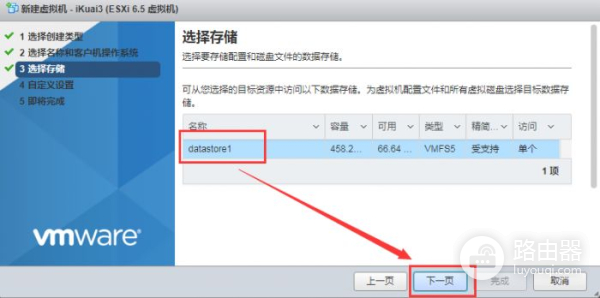
选择磁盘
4、点击“添加网络适配器”,选择网络适配器,点击“下一页”
说明:网络适配器之前创建好的,这边如何创建就不说了,这是ESXi的基本操作,实在不会评论问我吧。
5、然后点击“完成”。
6、选择刚才创建的虚拟机,右击菜单“编辑设置”,修改内存为2GB(爱快32位最小内存512M,64位最小内存2GB)
点击“添加其他设备”,添加CD/DVD驱动器,选择“数据存储ISO文件”,然后选择刚才上传的爱快ISO安装包
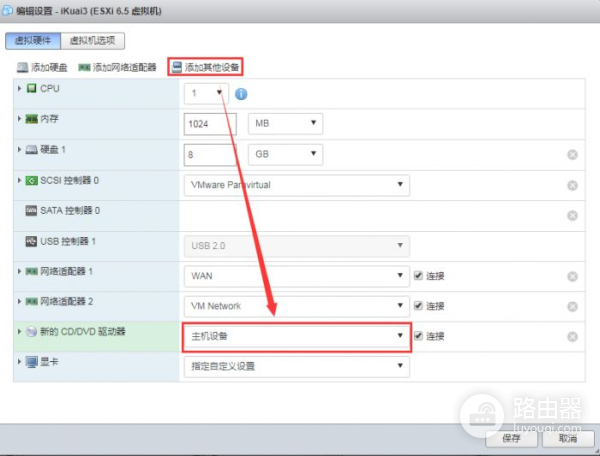
添加IOS镜像
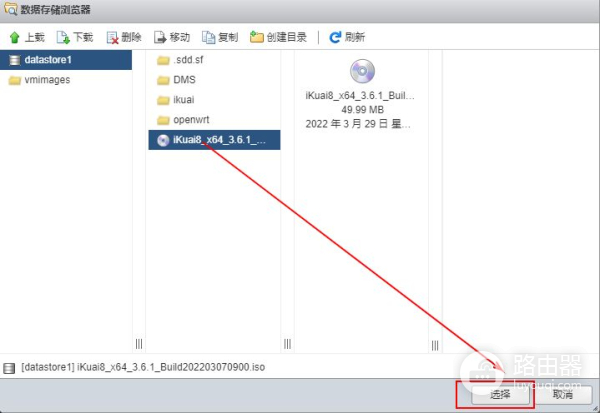
选择IOS
四、安装爱快
1、打开刚才创建的虚拟机的电源,会自动启动到爱快安装界面
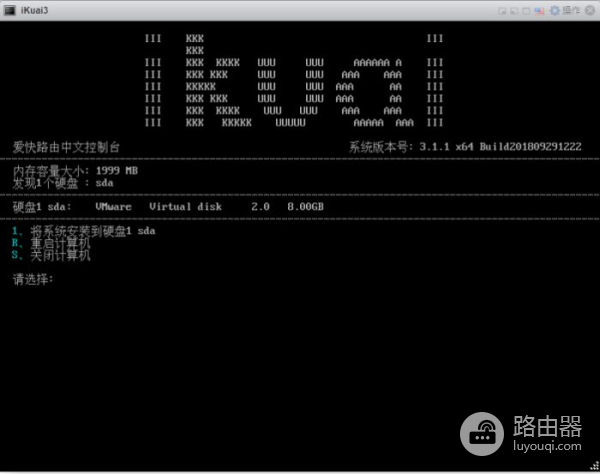
爱快安装
2、输入1后回车,提示是否安装,然后按Y回车,把爱快安装到硬盘。
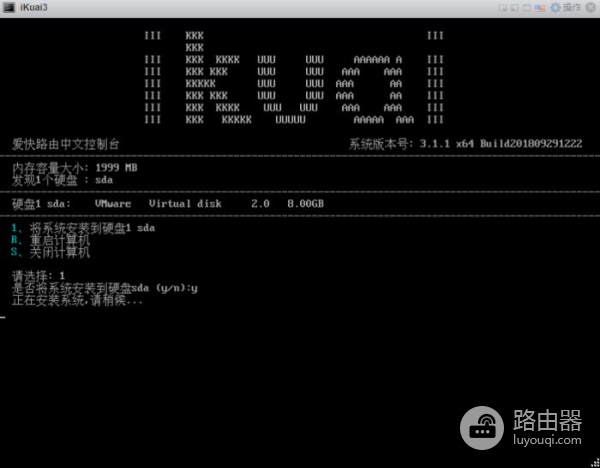
爱快安装
3、安装完会自动重启系统,爱快控制台。
爱快默认把虚拟机中添加的第一个网卡设置为lan1,其他的网口不做设置,可以通过爱快web界面绑定端口
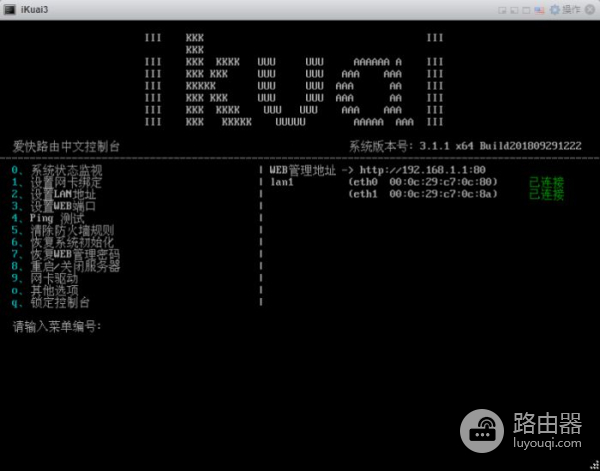
爱快安装
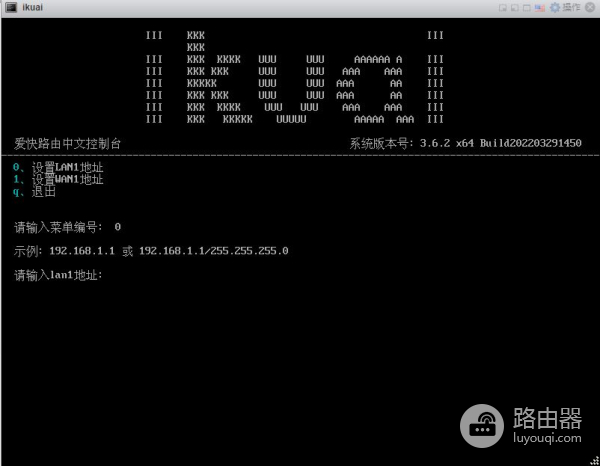
爱快设置IP
4、按照刚设置好的LAN-IP 浏览器访问就可以登入(默认密码都是admin)

image.png
5、进入管理页面选择>网络设置>内外网设置>wan1>然后就可以设置如-固定IP模式-DHCP动态获取-拨号方式!

设置WAN口
ESXI-Openwrt虚拟机环境创建
1. 从哪里下载OpenWrt固件
可以从很多地方下载OpenWrt,也可以选择自己编译。
本指南选用的是Lean的Openwrt版本,里边已经集成了一些常用的ipk插件。
选择已经编译好的固件(我使用大神eSir的固件):
openwrt-下载 >google网盘需要科学
2. 将OpenWrt固件镜像(.img)转换为VMWare EXSi支持的.vmdk格式文件
下载rar解压后,得到的是.img镜像文件, 例如
openwrt-R20.4.8-x64-combined-squashfs.img
由于VMWare EXSi并不支持直接从img镜像创建虚拟机,我们需要先将.img文件转换为.vmdk文件。
如何将img文件转换为vmdk呢?
使用下载StarWindConverter工具,可以将.img镜像文件转换为.vmdk VMWare磁盘文件
下载地址:http://www.starwindsoftware.com/tmplink/starwindconverter.exe
开始创建虚拟机:
1、打开虚拟机管理web界面,点击“创建/注册虚拟机”,选择“创建新虚拟机”,点击“下一页”
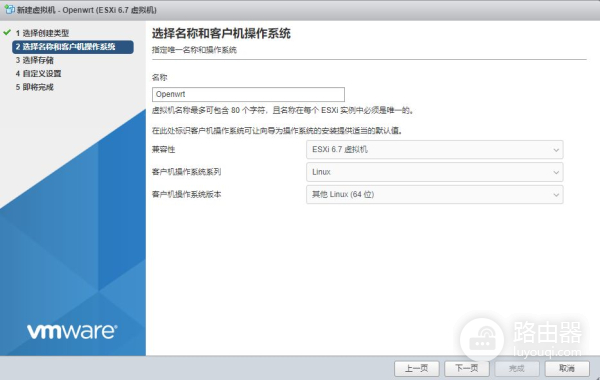
创建虚拟机
2.打开数据存储浏览器,把刚刚转换好的.vmdk文件上传到数据存储空间。
假设路径是
hdd->iso->openwrt->openwrt-R20.4.8-x64-combined-squashfs.img.vmdk

VMWare-ESXi-Install-OpenWrt

VMWare-ESXi-Install-OpenWrt
添加OpenWrt vmdk文件作为硬盘
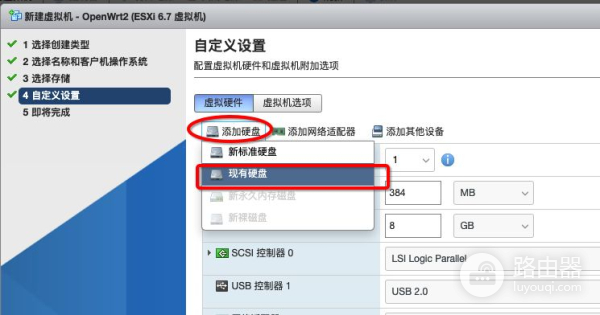
VMWare-ESXi-Install-OpenWrt-09
1.删掉默认的硬盘,设置好cpu和内存
2.默认的硬盘可以删掉
3.CPU和内存根据需要设置。我设置的1CPU和2G内存。
4.选择刚刚已经转好的ESXi支持的OpenWrt vmdk文件。
注意:最好是做个备份。
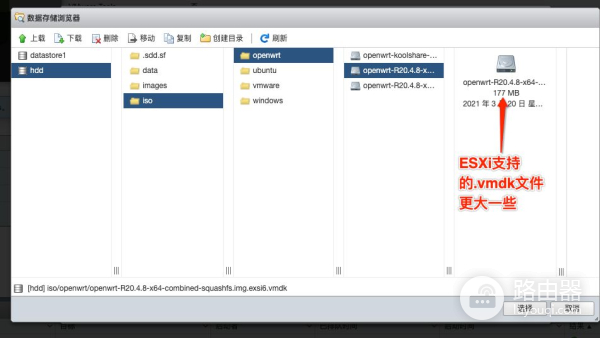
VMWare-ESXi-Install-OpenWrt
再检查一下选择的vmdk是ESXi支持的那个。
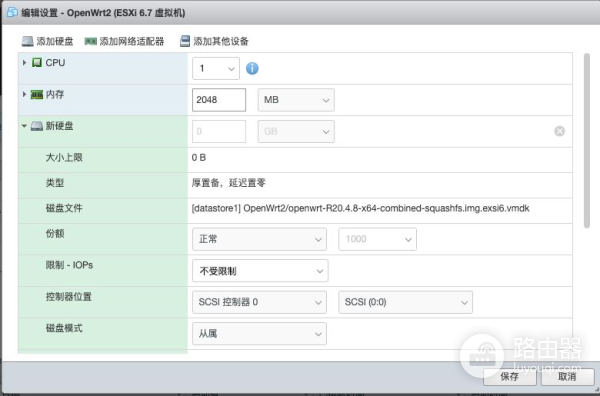
VMWare-ESXi-Install-OpenWrt
完成创建,就可以打开电源了。
等控制台不再刷新以后,按下回车,如果出现下边的画面,表示安装成功了。

VMWare-ESXi-Install-OpenWrt
在EXSi控制台中修改OpenWrt的网卡ip
OpenWrt系统启动以后,由于默认是192.168.1.1。这个ip一般是不可用的,需要在ESXi控制台中进行修改。
vi /etc/config/network
找到 192.168.1.1,修改成可用的ip,并重启OpenWrt系统。
不熟悉vi命令的同学,可以按照以下步骤操作:
移动光标到192.168.1.1
按下i,进入编辑模式
把192.168.1.1 改成你的ip,比如我用192.168.1.5
按下ESC,退出编辑模式
按下冒号和wq(:wq),保存并退出
输入reboot重启
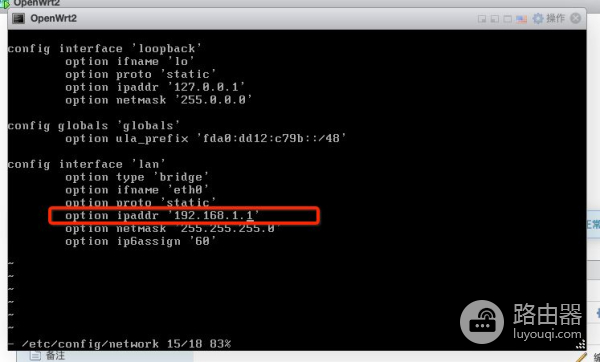
VMWare-ESXi-Install-OpenWrt
重启后,输入以下命令,确认ip修改完成。
cat /etc/config/network
#按i进入编辑模式
#修改好后按esc 然后输入:wq保存图床

VMWare-ESXi-Install-OpenWrt
通过浏览器访问OpenWrt管理界面
ip修改成功后,就可以在浏览器里访问OpenWrt管理界面了。
在浏览器里输入刚刚修改的OpenWrt IP,例如192.168.1.5。看到登录界面,就表示之前的设置正常:
默认的用户是 root,密码 password(我用的大神固件没有密码)
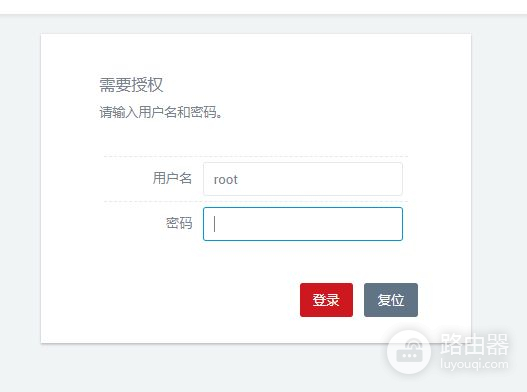
openwrt
1.进入到网络接口删除除了LAN口意外的所有接口

openwrt
`
2.然后点击LAN口修改,网关设置成主路由IP地址关闭IPv6,停用DHCP服务!

3.继续在网络里选择防火墙将LAN口IP动态和MSS钳制打开!(旁路由就设置好了)

旁路由可以上网配置方法
一般作为旁路由的只有一个LAN口,可以把它想成一个普通的连接路由器的电脑。让他们ip在一个网段即可,比如主路由网关192.168.50.1,旁路由配置成192.16850.3
1.主路由配置:DHCP配置中把网关和DNS改成旁路由ip地址,如192.168.50.3。
2.旁路由配置:关闭DHCP,把网关改成主路由地址,如192.168.50.1,关闭桥接模式,其他什么子网掩码,广播地址就不说了。
说明:还有的人是关闭主路由dhcp,开启旁路由dhcp,个人是不推荐这种做法的,虽然dhcp只是一个ip分配器,差别只是谁分配ip的问题,但是我们使用旁路由,就是想对主路由影响最小。如上配置后,撤掉旁路由后或者旁路由出现问题,只要改下主路由的dhcp网关,重启下就可以了,很方便。
如果那个设备要上网直接将设备网关改成旁路由网关,如果要主路由全局科学上网,就将主路网关改为旁路由的IP!
修改设备IP网关为旁路由IP:
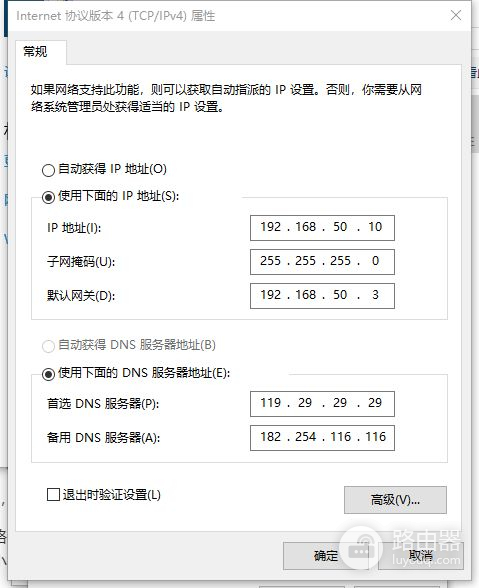
修改主路由网关IP为旁路由IP:

正常这样处理是比较完美的,旁路由只加解密科学流量,但是有些路由器这么配置,国内流量是无法上网的,只有国外的没问题,必须要配置一条防火墙规则才行。
iptables -t nat -I POSTROUTING -o eth0 -j MASQUERADE